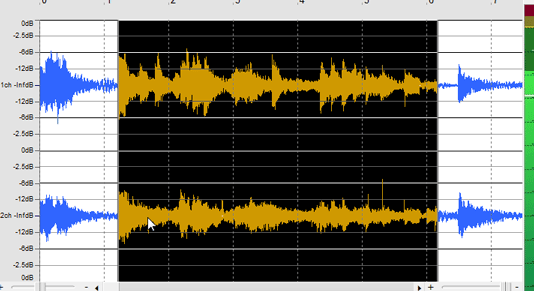SoundEngineは、シングルトラックでの音声編集を行うソフトウェアのため、いわゆるミックスは得意としていません。
ただ、簡単にBGMや効果音をミックスできるにこしたことはありませんので、ver.5.10でサイドバー(音楽素材)でそのようなことが簡単にできるようにしてみました。
ツールバーからサイドバーを開く
まずは、ツールバーの一番右にあるサイドバーボタンを押します。
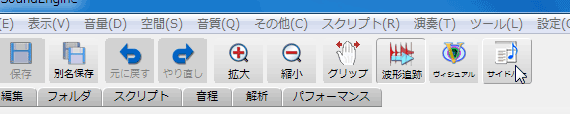
サイドバーボタンを押すと、波形画面の左にサイドバーが、波形画面の下にサブトラック画面が表示されます。
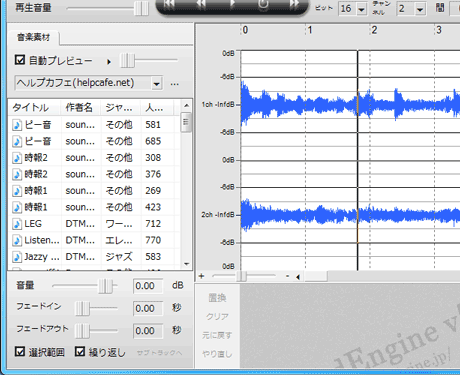
サイドバー左下の選択範囲と繰り返しにチェックが入っているのを確認して下さい。
サブトラックのメニューでミックスモードに
通常は起動時ミックスモードになっていますが、そうではない場合にミックスモードに変更して下さい。
サブトラック画面で右クリックを押すと、メニューが表示されます。ここでミックスモードを選びます。
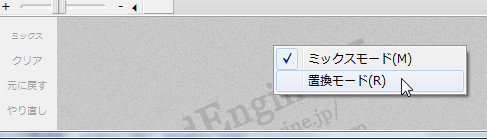
ミックスモードにすると「ミックス」ボタンが表示されます。
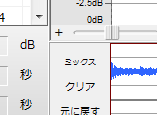
音楽素材からBGMを選ぶ
リストから好きなBGMを探します。
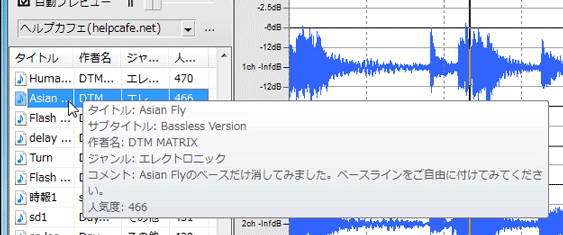
リストから選ぶ(クリックする)とプレビュー再生されます。
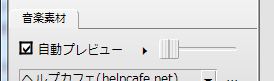
いいと思った音があったらそれを選択したまま、「サブトラックへ」ボタンを押します。
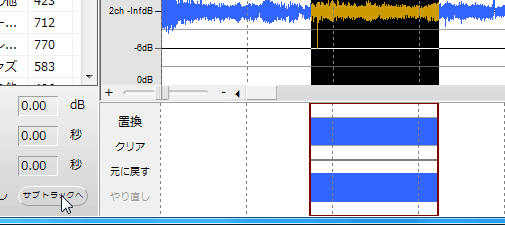
手持ちの音源をBGMにしたい場合は、音楽素材にドロップ
手持ちの音源(曲や効果音)などを入れたい場合は、音楽素材一覧にその音声ファイルもしくは音声ファイルが含まれるフォルダをドロップしてください。
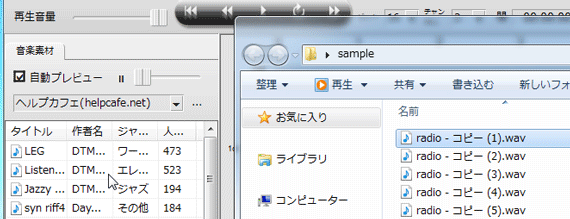
なお、音源がループ形式になっているとよりよいでしょう。「SoundEngine ボーカルカットでカラオケ用BGM作成」なども参考にBGM音源を作ってみて下さい。
ドロップするとフォルダないの音声ファイル(WAVファイル)が表示されます。
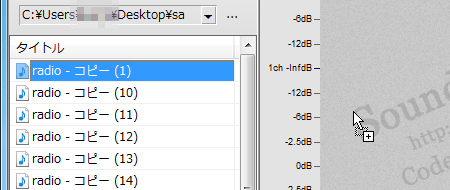
リストから選ぶ(クリックする)とプレビュー再生されます。
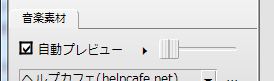
いいと思った音があったらそれを選択したまま、「サブトラックへ」ボタンを押します。
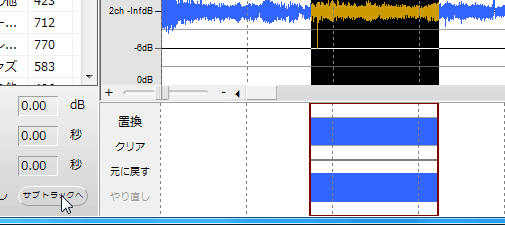
BGMを入れたい場所を範囲選択
メイン画面を再生しながら、BGMを入れたい部分を範囲選択して下さい。
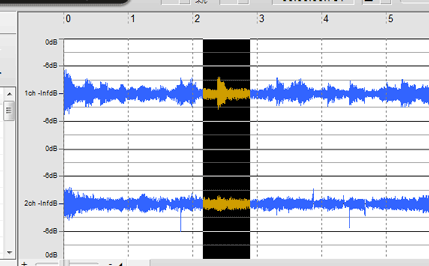
範囲選択をクリアすると全体にBGMを入れることができます。
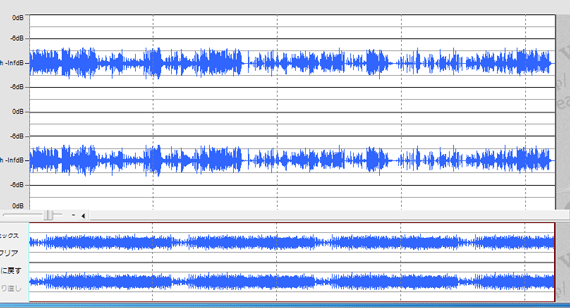
音量やフェードイン・アウトのの調整
範囲が定まったら、音量やフェードイン・フェードアウトで仕上げます。
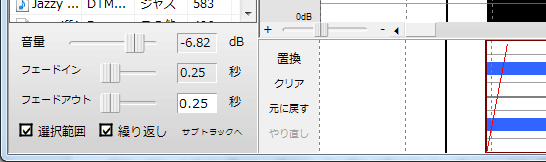
再生してプレビューしながら調整することもできます。
「ミックス」ボタンを押して完成
「ミックス」ボタンを押すと、サブトラックの内容が消えメイン波形画面に置換されます。
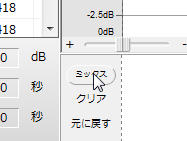
実際に再生して置換されたかどうか確かめてみて、問題なければ完成です。